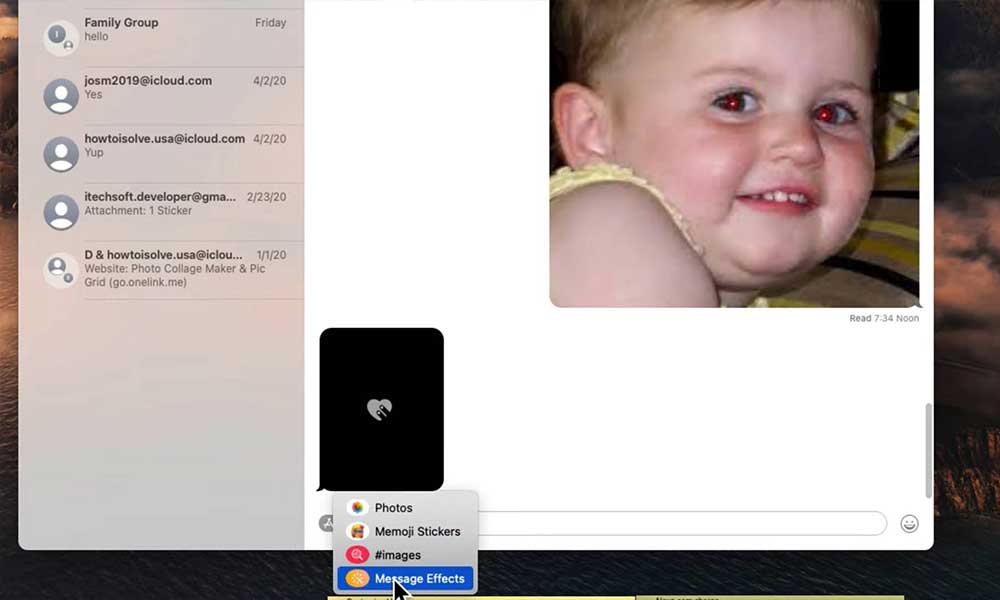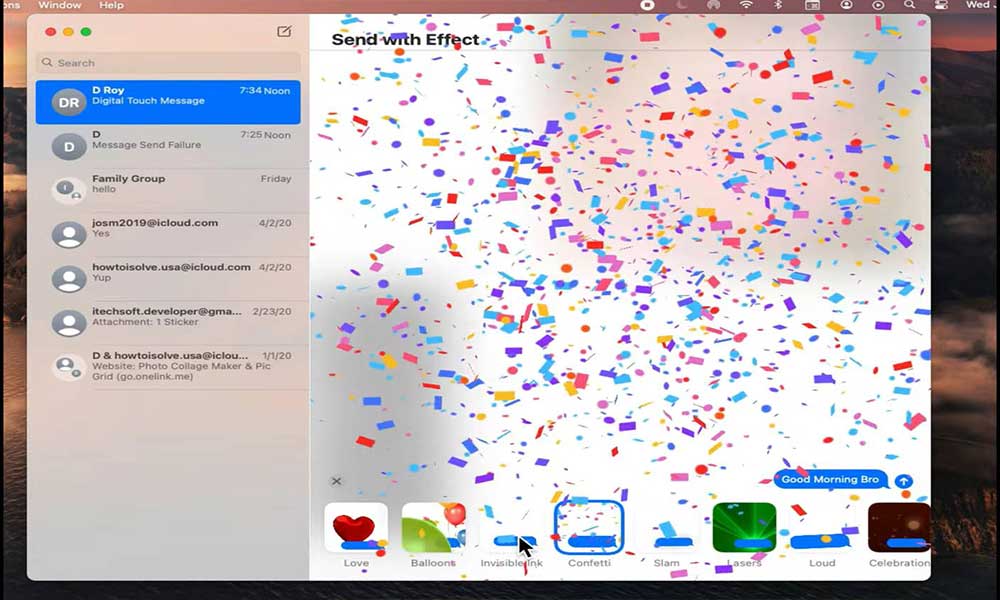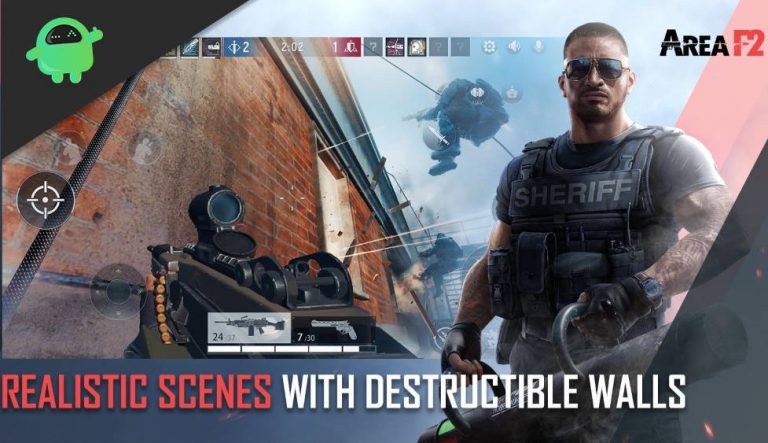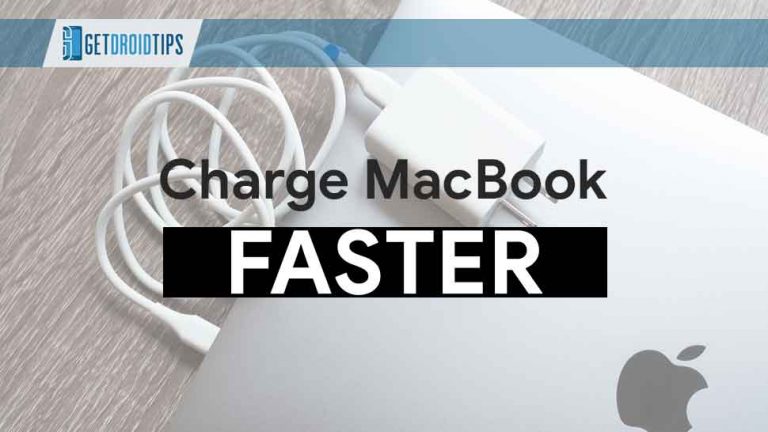Как отправлять сообщения с эффектами iMessage в macOS Big Sur
В этом новом руководстве мы поможем вам понять, как отправлять сообщения с эффектами iMessage в macOS Big Sur.
Наконец, Apple обновила приложение «Сообщения» для Mac, представив macOS Big Sur. Как мы и ожидали, это приложение добавило ряд новых функций, таких как стикеры Memoji, а также яркие результаты и отображение в виде пузырей из версии для iOS.
Если вам нравится работать с этими результатами на своем iPhone и iPad, вам также понравятся результаты iMessage в macOS Big Sur.
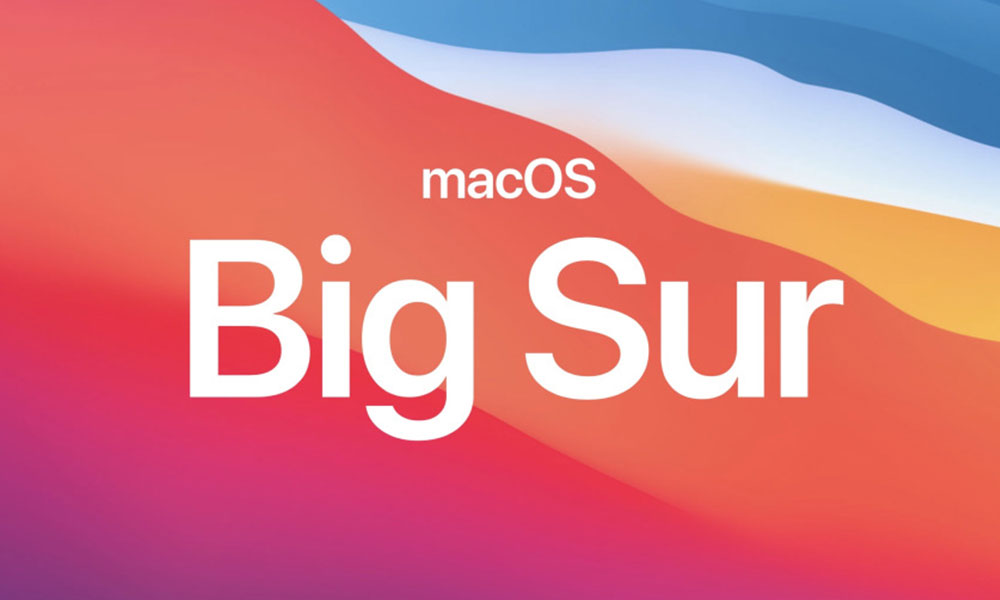
Использование эффектов iMessage в macOS Big Sur
В iOS и iPadOS эффекты разделены под двумя отдельными заголовками – «Пузырь и экран». Однако на Mac вы найдете все они представлены в горизонтальном ряду. Вот эффекты, которые доступны на данный момент:
- Надувные шары
- Празднование
- Конфетти
- Эхо
- Фейерверк
- Нежный
- Невидимые чернила
- Лазеры
- Громкий
- Люблю
- Удар
- Прожектор
Когда вы вводите определенные общие термины, такие как «Поздравляю», «Поздравляю», «С Днем Рождения», «С Новым годом» или «Пью Пью», приложение «Сообщения» регулярно использует соответствующие результаты. Таким образом, всякий раз, когда вам нужно отправить сообщение, связанное с этими условиями, вам просто нужно ввести эти фразы, а затем отправить их. Ваше приложение автоматически добавит необходимый эффект для улучшения вашего разговора. Это работает не только для Mac, но и для iPad и iPhone.
Как отправить iMessage с эффектами iMessage в macOS Big Sur
Конечно, всякий раз, когда вы хотите немного оживить разговор, вы также можете вручную выбрать из ряда выбранных анимированных эффектов. Все, что вам нужно сделать, это выполнить шаги, указанные ниже:
- Откройте приложение «Сообщения» на вашем Mac.
- Щелкните существующий диалог iMessage или начните новый, нажав кнопку «Написать».
- Продолжайте вводить сообщение, которое хотите отправить своему другу. Теперь щелкните значок App Store в левой части текстового поля iMessage.
- Нажмите «Эффекты сообщений» в меню.

- Выберите любой эффект, который вы хотите добавить, например воздушные шары, невидимые чернила, конфетти и т. Д.

- После того, как вы сделали свой выбор, нажмите синюю стрелку, чтобы отправить iMessage с анимированным эффектом.
Вот и все. Вы сможете выполнить следующие действия, чтобы улучшить свои разговоры в iMessaging с помощью анимированных эффектов. Мы надеемся, что вы отлично проведете время, общаясь с семьей и друзьями еще лучше, чем когда-либо, используя эффекты iMessage в macOS Big Sur. Если вам понравилось это руководство, не забудьте ознакомиться с другими нашими Руководства по Windows, Руководства по играм, Руководства по социальным сетям, Руководства для iPhone и Руководства для Android, чтобы узнать больше.
Если у вас есть какие-либо сомнения или отзывы, укажите свое имя вместе с идентификатором электронной почты, и мы ответим в ближайшее время. Также подпишитесь на нашу YouTube канал чтобы выиграть наш конкурс на раздачу подарков на 150 долларов. Спасибо.